情報番号:014025 【更新日:2013.03.05】
デスクトップ版「Windows(R)Internet Explorer(R)10」キーボード操作でお気に入りのWebサイトの一覧を開く方法
対応機器・対象OSとカテゴリ
| 対応機種 |
|
| 対象OS |
Windows(R)8,Windows(R)7 |
| カテゴリ |
インターネット、お気に入り、インターネットの便利な使いかた、キーボード、キーボードの便利な使いかた |
回答・対処方法
はじめに
「Internet Explorer 10」で、キーボード操作でお気に入りのWebサイトの一覧を開く方法を紹介します。
※「Internet Explorer」のバージョンを確認する方法は、以下のリンクを参照して確認してください。
※本手順はWindows 8を元に作成しています。
操作手順
- スタート画面で、[デスクトップ]タイルをクリックします。
※Windows 7の場合は、この手順は不要です。次の手順から始めてください。
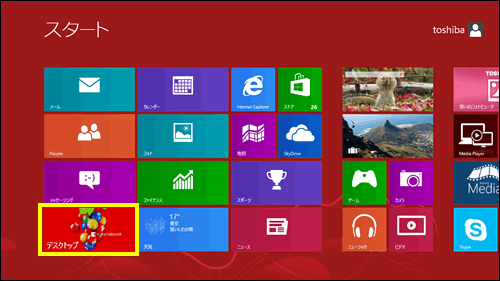 (図1)
(図1)
- デスクトップ画面が表示されます。タスクバーの[Internet Explorer]ボタンをクリックします。
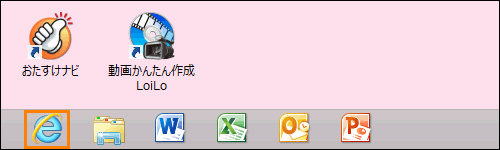 (図2)
(図2)
- 「Internet Explorer」が起動します。キーボードの[CTRL]キーを押しながら、[I]キーを押します。
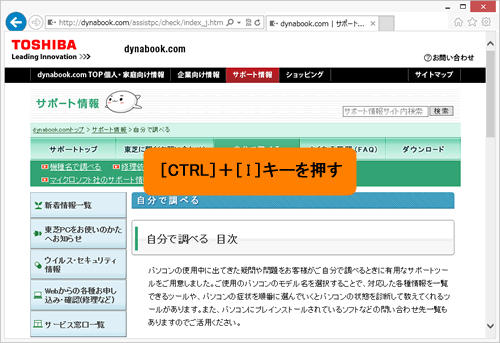 (図3)
(図3)
- お気に入りに登録されているWebサイトの一覧が表示されます。
Webサイトの名前をクリックすると、お気に入りのWebサイトを開くことができます。
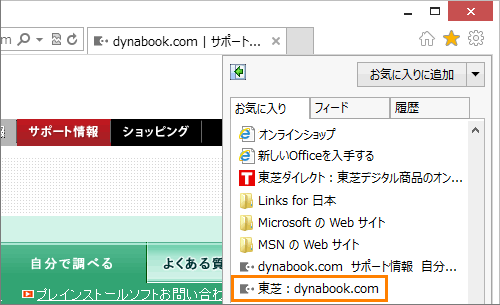 (図4)
(図4)
キーボード操作でお気に入りのWebサイトの一覧を開く操作は以上です。
関連情報
以上
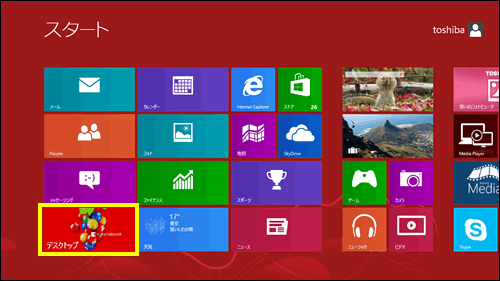 (図1)
(図1)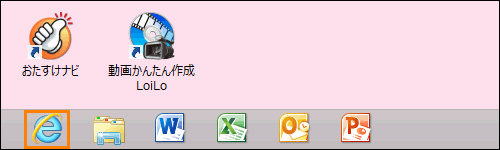 (図2)
(図2)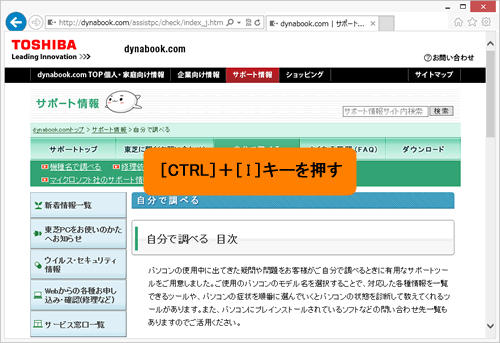 (図3)
(図3)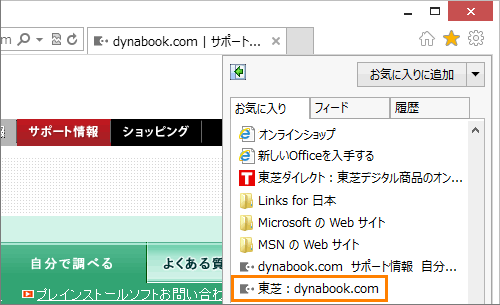 (図4)
(図4)